对于电脑新手来说,要怎么重装系统比较简单呢?最简单的就是借助装机工具在线一键给笔记本电脑重装系统了。那么具体怎么操作?下面小编就给大家演示下在线一键给笔记本电脑重装
对于电脑新手来说,要怎么重装系统比较简单呢?最简单的就是借助装机工具在线一键给笔记本电脑重装系统了。那么具体怎么操作?下面小编就给大家演示下在线一键给笔记本电脑重装系统的步骤。
工具/原料
系统版本:Windows10
品牌类型:Acer 暗影骑士 擎2022
软件版本:小白一键重装系统12.6.49.2290
1.笔记本电脑重装系统需要下载一个,小白一键重装系统,选择win10专业版系统,点击“下一步”。
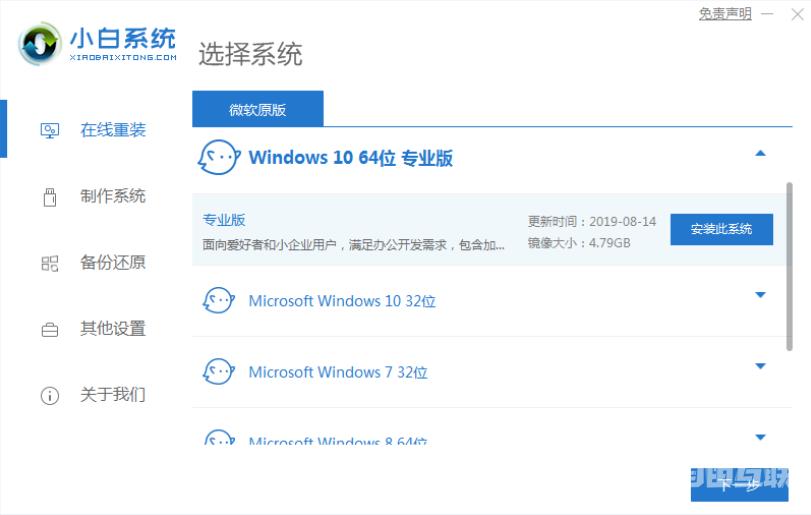
2、等待软件下载win10系统镜像文件资料等,等待就行。
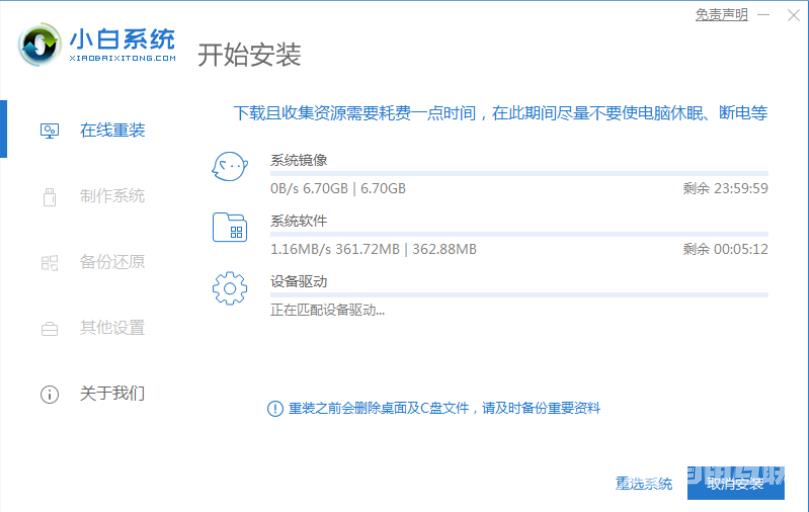
3、需要耐心等待系统部署完成,接着重启。
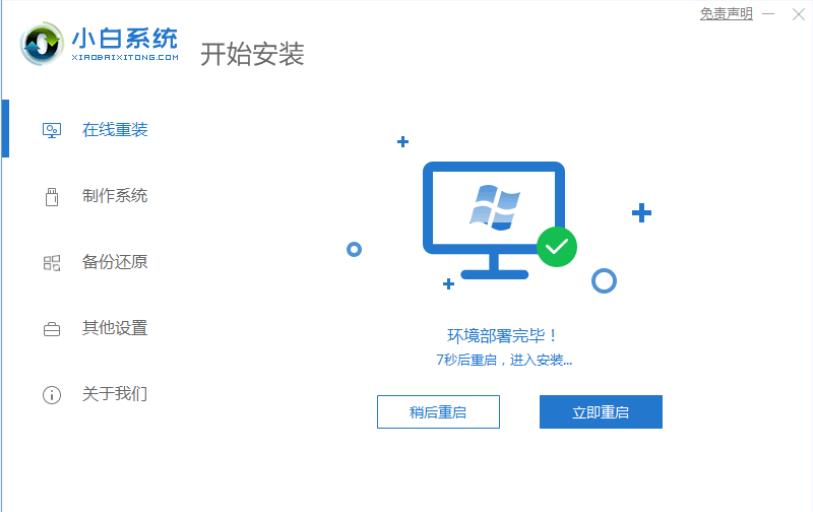
4、电脑重启后进入了开机选项界面,选择xiaobai-pe系统进入。
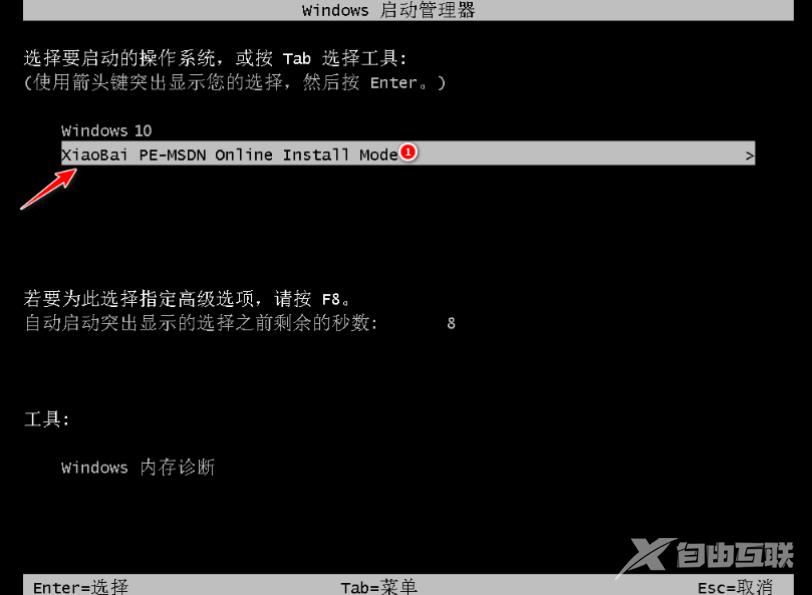
5、进入pe系统后,小白装机工具开始安装win10专业版系统,耐心等待即可。
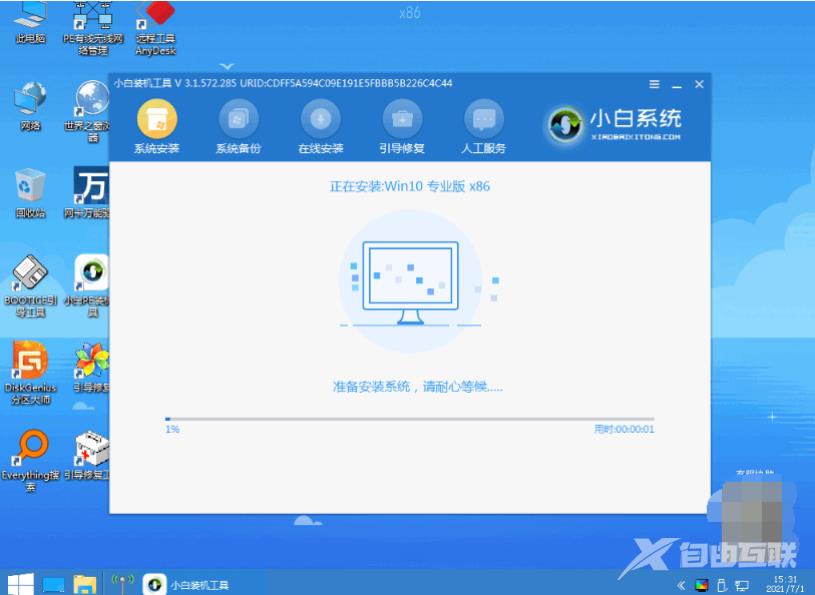
6、安装完成后,点击立即重启。
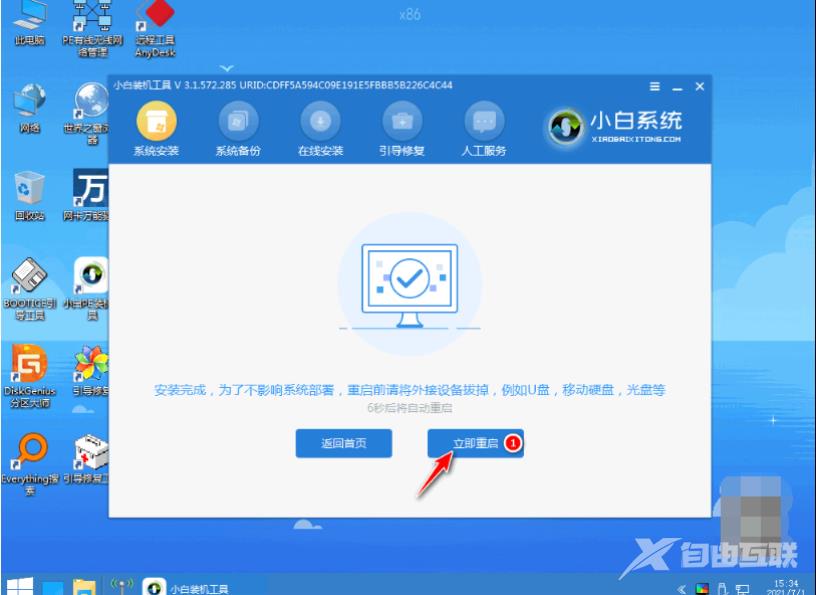
7、期间可能多次自动重启电脑,进入桌面后,电脑重装win10专业版就完成了。

注意事项:在安装前备份好c盘重要资料,关掉电脑上的杀毒软件避免被拦截。
总结:相信很多新手小伙伴都知道怎么样重装win10系统了!安装小白一键重装系统工具,选择在线重装栏目;选择需要安装的win10系统点击安装;等待软件自行下载镜像后重启进入pe系统;然后软件自动安装,成功后重启电脑;重启电脑后进入新的系统桌面即可正常使用。
